كيفية إضافة زر تبرع ووردبريس (بدون كود)
نشرت: 2023-07-12هل تبحث عن برنامج تعليمي حول كيفية إضافة زر تبرع WordPress إلى موقعك؟
يشجع زر التبرع زوار موقعك على الويب لمساعدتك في الحفاظ على مشاريعك العاطفية والمنظمات غير الربحية. ولكن كيف يمكنك حتى إنشاء زر تبرع؟ هل تحتاج مطور؟ هل تحتاج إلى توظيف شخص ما لزر واحد فقط؟
الإجابة المختصرة هي: لا. يمكنك إنشاء زر تبرع في WordPress باستخدام مكون إضافي في أقل من 15 دقيقة. وإذا لم تكن مطورًا بنفسك ، فمن المحتمل أن يكون استخدام المكون الإضافي أكثر تكلفة أيضًا.
ولكن هناك الكثير من المكونات الإضافية للتبرع. ايهم تختار؟
في هذه المقالة ، سترى خطوة بخطوة كيفية إنشاء تبرع WordPress باستخدام مكون إضافي بسيط وسهل الاستخدام. ويمكنك استخدام هذه الطريقة حتى لو لم تكن لديك خبرة في البرمجة.
دعنا نتعمق.
لماذا تحتاج إلى زر تبرع ووردبريس
يعد وجود زر تبرع على موقع WordPress الخاص بك فكرة رائعة لعدة أسباب:
- جمع الأموال: يجعل زر التبرع من السهل جدًا على الأشخاص دعم قضيتك أو مؤسستك عن طريق التبرع بالمال. يمكنهم ببساطة النقر فوق الزر والمساهمة هناك مباشرة على موقع الويب الخاص بك.
- المنظمات غير الربحية: إذا كنت تدير منظمة غير ربحية ، فإن زر التبرع ضروري. يتيح لك جمع التبرعات عبر الإنترنت من الأشخاص الذين يؤمنون بقضيتك ويريدون مساعدتك في إحداث فرق.
- التمويل الجماعي: إذا كنت تقوم بحملة تمويل جماعي لجمع الأموال لمشروع أو فكرة معينة ، فإن زر التبرع على موقع الويب الخاص بك أمر لا بد منه. يتيح للداعمين المحتملين المساهمة بشكل مباشر ، مما يجعله ملائمًا ويعزز فرصك في الوصول إلى هدفك التمويلي.
- دعم المبدعين: إذا كنت مدونًا أو فنانًا أو صانع محتوى ، فإن زر التبرع هو وسيلة لإظهار تقديرهم ودعمهم للمعجبين. يمكنهم إعطائك القليل من الأشياء لمساعدتك على الاستمرار في إنشاء محتوى رائع.
- مساعدة المجتمع: إذا قدمت موارد أو خدمات قيمة لمجتمعك ، فإن زر التبرع يسمح للأشخاص بالمشاركة مالياً لدعم ما تفعله. إنها طريقة يمكنهم من خلالها المساهمة ومساعدتك على مواصلة عملك الجيد.
لإضافة زر تبرع إلى موقع WordPress الخاص بك ، يمكنك استخدام المكونات الإضافية أو بوابات الدفع أو التعليمات البرمجية المخصصة. فقط تأكد من أنه من السهل العثور عليه والنقر عليه ، حتى يتمكن الأشخاص من دعمك دون أي متاعب.
PushEngage هو المكون الإضافي رقم 1 لإشعارات الدفع في العالم. احصل علية بدون مقابل!
تذكر أن زر التبرع هو أداة بسيطة لكنها قوية لجمع الأموال ودعم قضيتك أو مشاريعك أو مشاريعك الإبداعية.
كيفية إنشاء زر تبرع ووردبريس
لإنشاء زر التبرع الخاص بنا ، سنستخدم مكونًا إضافيًا للتبرع شائعًا للغاية في WordPress يسمى Charitable. إذا اتبعت كل خطوة في هذه المقالة ، فيمكنك إنشاء زر تبرع في WordPress مثل هذا:
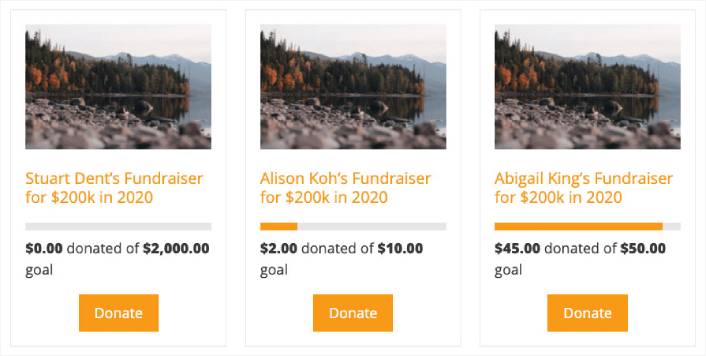
الخطوة رقم 1: قم بتثبيت البرنامج المساعد للتبرع في WordPress
أول شيء عليك القيام به هو تثبيت Charitable وتنشيطه.
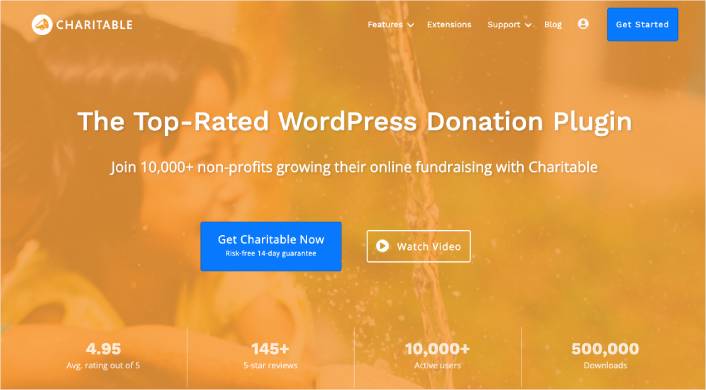
Charitable هو أفضل مكون إضافي للتبرع من WordPress في العالم. إذا لم تكن متأكدًا من كيفية تثبيت المكون الإضافي Charitable ، فيجب عليك مراجعة هذا الدليل التفصيلي حول كيفية تثبيت مكون إضافي في WordPress.
توجه إلى لوحة معلومات Charitable وانتقل إلى التنزيلات للحصول على المكون الإضافي ومفتاح الترخيص:
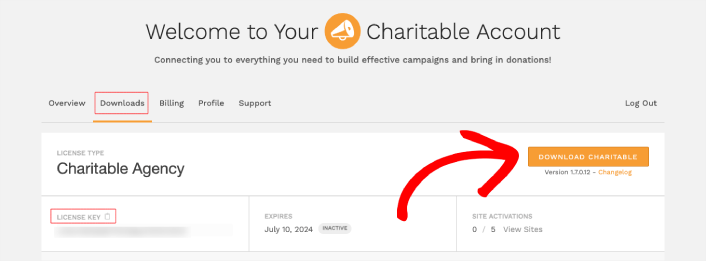
بعد ذلك ، قم بتثبيت وتفعيل المكون الإضافي على موقعك. وانسخ مفتاح الترخيص الخاص بك من علامة التبويب نفسها لتنشيط الترخيص الخاص بك. أخيرًا ، انتقل إلى لوحة معلومات WordPress الخاصة بك وتوجه إلى Charitable »الإعدادات والصق في مفتاح الترخيص الخاص بك ضمن الإعدادات العامة :
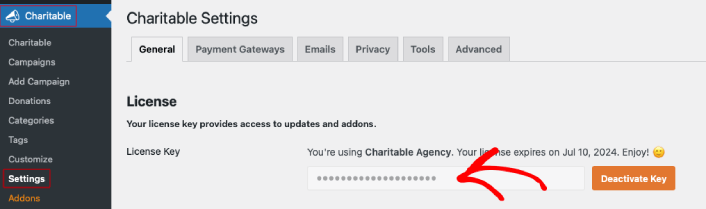
عند الانتهاء ، انقر فوق اتصال .

الخطوة # 2: تكوين إعدادات زر التبرع في WordPress
قبل إنشاء زر التبرع في WordPress ، ستحتاج إلى تكوين كيفية قبول المدفوعات وإيصالات البريد الإلكتروني لإرسالها ومكان إظهار نموذج التبرع الخاص بك.
توجه إلى Charitable »Settings» عام وقم بتهيئة إعدادات العملة والموقع:
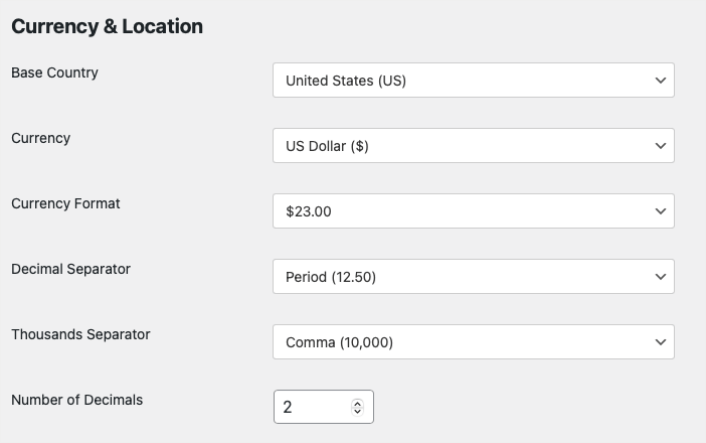
بعد ذلك ، يمكنك تحديد مكان إظهار نموذج التبرع الخاص بك:
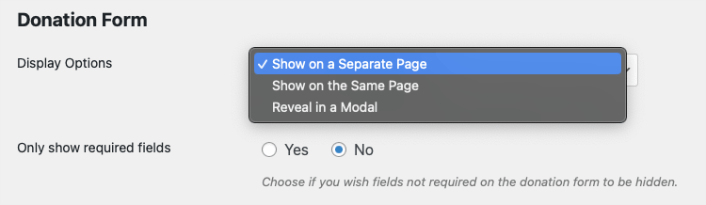
إذا كنت ترغب في ذلك ، يمكنك تحويل نموذج التبرع الخاص بك إلى نموذج منبثق أو إعادة توجيه الزائرين إلى صفحة هبوط تبرعات منفصلة. أو يمكنك إنشاء نموذج تبرع مضغوط يمكنك تضمينه في أي مكان على موقعك.
بعد ذلك ، انتقل إلى Charitable »Settings» Payment Gateways وقم بإعداد بوابة الدفع الخاصة بك لقبول التبرعات:
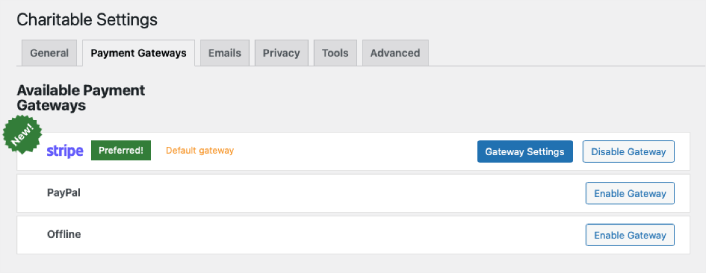
لا تحتاج حتى إلى مكون إضافي لمدفوعات Stripe لقبول المدفوعات. ما عليك سوى تحديد بوابة الدفع الخاصة بك والنقر فوق تمكين البوابة للاتصال ببوابة الدفع الخاصة بك.
أخيرًا ، انتقل إلى Charitable »Settings» رسائل البريد الإلكتروني وتمكين إيصالات التبرعات لجميع المتبرعين:
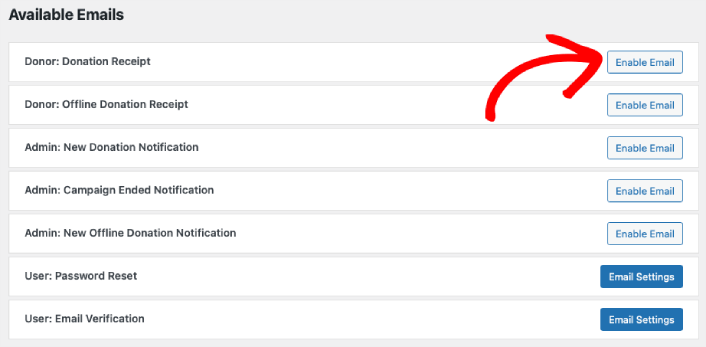
ما عليك سوى النقر فوق تمكين البريد الإلكتروني وتكون قد انتهيت من كل شيء.
الخطوة # 3: إنشاء حملة تبرع
تم إعداد كل زر تبرع في Charitable ليكون بمثابة حملة. لذلك ، توجه إلى Charitable »إضافة حملة لإنشاء حملة جديدة:
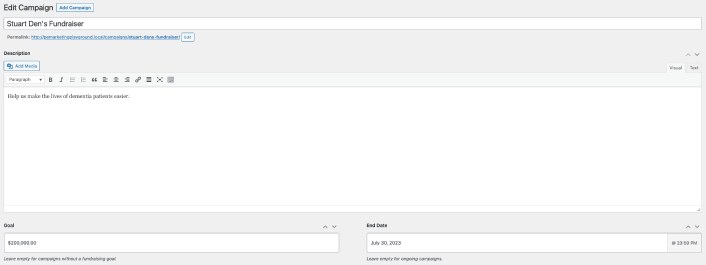
يمكنك إضافة اسم الحملة ووصفها ومقدار الهدف وتاريخ انتهاء الحملة.
إلى جانب ذلك ، يمكنك أيضًا إضافة مبلغ تبرع مقترح وتخصيص النص لزر التبرع في WordPress الخاص بك. يمكنك حتى تعيين صورة الحملة هنا.
عندما تنتهي ، فقط اضغط على زر نشر . ستقوم Charitable تلقائيًا بإنشاء صفحة لحملتك مع زر التبرع.
كيف تروج لحملة التبرع الخاصة بك
هذا كل شيء لهذا ، أيها الناس!
لقد تعلمت الآن كيفية إنشاء زر تبرع في WordPress بدون رمز. بعد ذلك ، يجب عليك إعداد تتبع التخلي عن النموذج للحصول على المزيد من الأشخاص للتبرع.
بعد ذلك ، كل ما تبقى هو توليد حركة مرور إلى موقعك حتى يتمكن النموذج الخاص بك من العمل والبدء في التحويل. طريقة بسيطة للقيام بذلك هي البدء في استخدام دفع الإخطارات. يعد إرسال إشعارات الدفع طريقة رائعة لتوليد حركة مرور متكررة لموقعك. إذا كان هذا شيئًا تهتم به ، فيجب عليك مراجعة هذه المقالات أيضًا:
- تكلفة الإشعارات الفورية: هل هي مجانية حقًا؟ (تحليل الأسعار)
- كيفية الحصول على المزيد من حركة المرور إلى مدونة WordPress الخاصة بك (9 طرق سهلة)
- كيفية تعزيز معدل الاشتراك في إشعارات الدفع على الويب (7 طرق)
- كيفية إضافة البرنامج المساعد WordPress إخطارات الويب إلى موقعك
نوصي باستخدام PushEngage لإرسال الإشعارات الفورية. PushEngage هو البرنامج رقم 1 لإشعارات الدفع في العالم. لذا ، إذا لم تكن قد قمت بذلك بالفعل ، فابدأ مع PushEngage اليوم.
